これ書いてるのは8月の終わりですが最近暑すぎてなぜかiPadが欲しくなったので思い立ってApple Storeに行ってきました。
コロナの影響で入場制限などされてて、結構並んでいました。
そりゃそうだよなー、時間かかるかなと思ったらiPad買いたいですと言ったらすぐ通してくれました。
VIP気分、悪くないねぇ
そんなわけで急遽手に入れたiPad(Air)
買ってから気付いたのですが
今んとこ使い道ねぇ!!
そんな不要不急の買い物をしてしまったわけですがまぁ使い道なんてのは自分で作るもんですよね。
天下のiPad。持ってて損はないはずです!
で、ミュージシャンなので音楽的に使いたいと思い、そこで考えたのがPAさんがよくやってるリモートで卓いじってるやつ。
あれカッコいいなー自分もやってみたいなー
と思い、DAWで使えるかなと調べてみるといくつか出てきました。
いわゆるフィジコン的な使い方ですね。
ただ意外と古めの情報が多く、すでに無いアプリなんかもあり結果たどり着いたのがタイトルにあります
Avid Control
その名の通りAvid製品です。
これについてはたくさん記事が上がっていますので詳しくは省きます。
Avid製なのでPlo Tools用と思ったのですが他社DAWでも使えるみたい。
僕は基本的にはCubase 10を使っているのでそちらで試してみました。
結果的には使えたのですが
全然情報がない。。
Plo Toolsでの設定法は出てくるのですがCubaseでのやり方は使えますぐらいの事しか見つからず。
というわけでなんとかたどり着いた使用までの流れを今回は書いていきたいと思います!
まず、Avid ControlというのはiPad用のアプリの名称なのでこちらをインストール
Avidアカウントが必要なのでお持ちでない方はこの時点で作っておくと良いです。
Avid Control開くと英語ですが住所入れたりとか職業情報など入れてくので項目に沿って入力しましょう。
これ初回しか出てこないのでちょっと記憶が。。。
とりあえずDONEのボタン押すまでやります。
そうするとAvidアカウントのMy ProductsにEUCONというPC用ソフトが入ってるのでこれをダウンロードします。
これがPCと同期するためのものなのかな。でもなんでと思うのはやめましょう。動けばおけー!笑
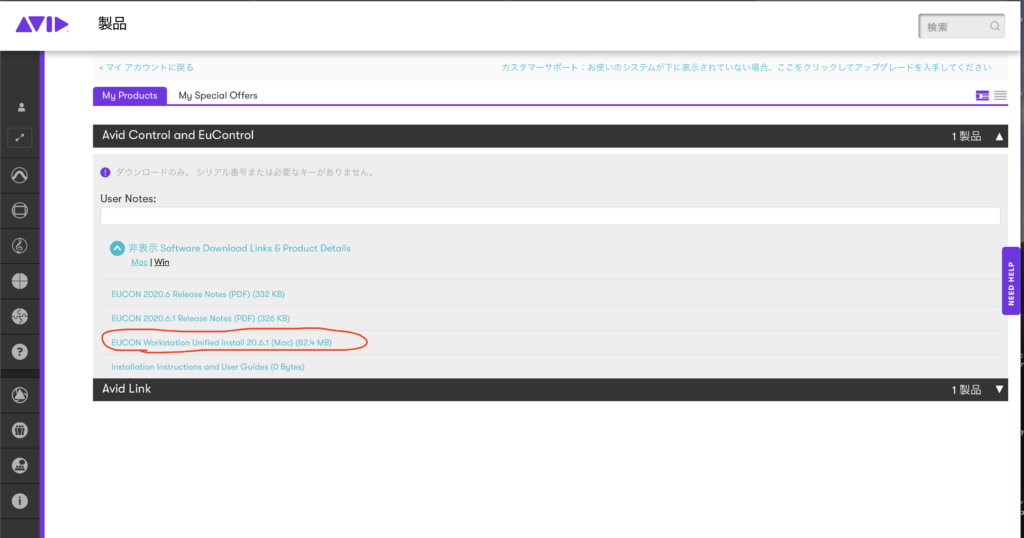
とりあえずインストーラだけあれば良いと思います。
ちなみに僕はMacユーザーなのでMacでの流れで進めます。
インストールもいくつか出てきて迷ったのですが一番上のだけでいいみたい。
ここが一番わからなかった。。
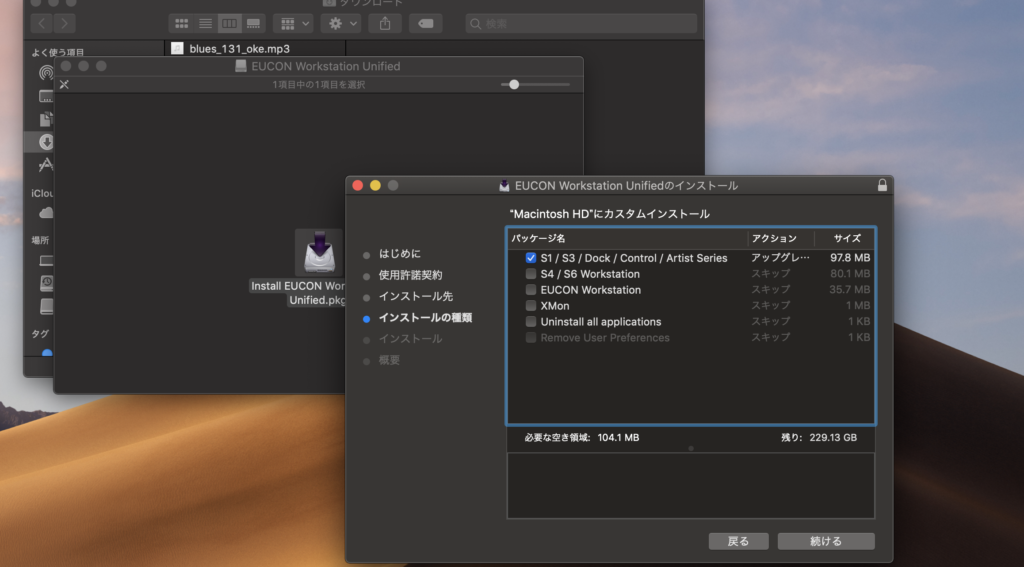
で、EUCONを開いてみると
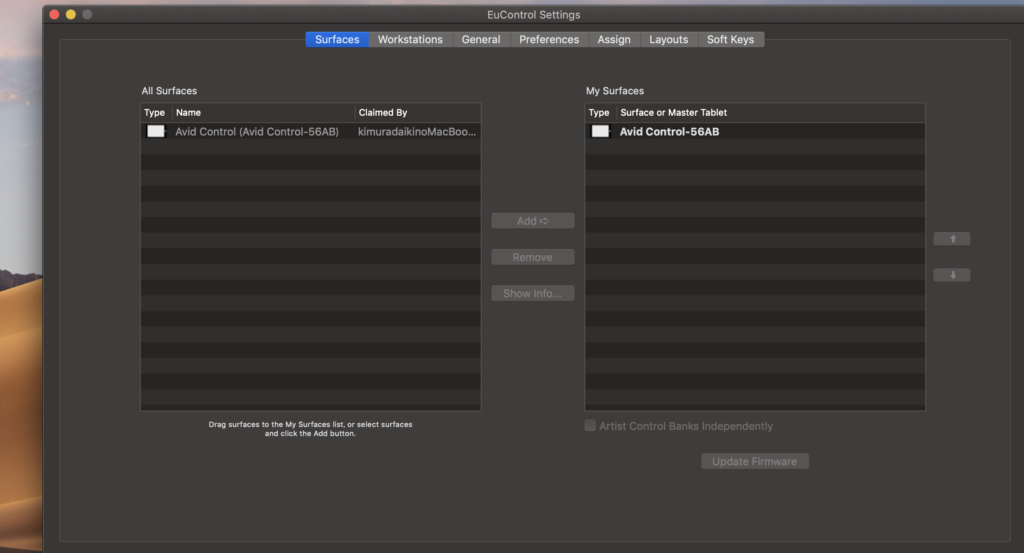
こんな感じなので一番左のSurfacesの欄にAvid Controlが入ってるのでAddボタン押してMy Surfacesに追加します。
次はDAW側で設定です。
Cubaseの場合はデバイス設定に行きます。
なんかあったらだいたいデバイス設定です。
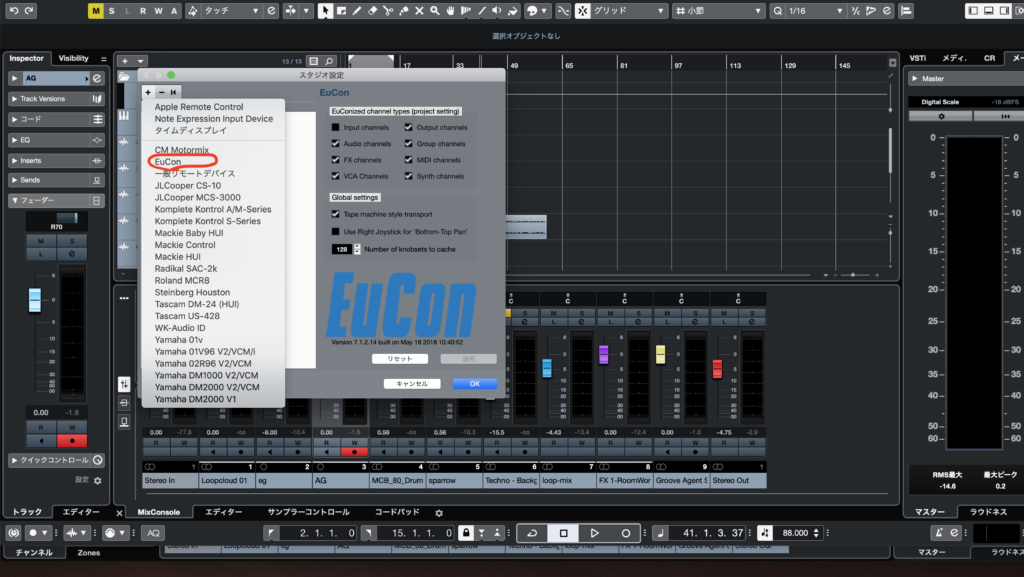
ここもかなり迷いまして、どこでなにすんねん!と格闘していたのですが左うえの+ボタンでリモートデバイスを追加出来るそう。
EuConを選ぶと無事追加されました。
この状態でiPadでAvid Control開くと勝手に同期されます。
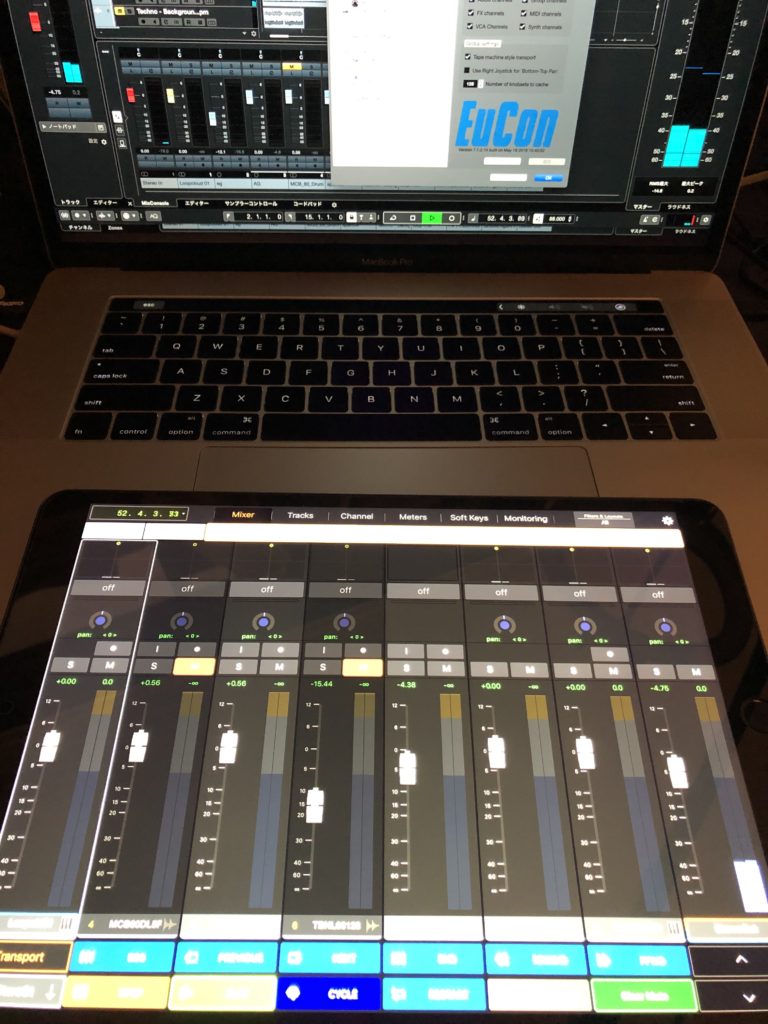
おー!使えた!!感動!!
まだ細かく使い込んでませんがなんとなく直感で操作は分かります!
反応も良くて使いやすいですね!
これで無料とは!
そういえばCubase専用のもあるみたいなんですがちょっと高いんですよね。。
そのうち使ってみたいと思います!
というわけで今回もわからないなりのピンポイントな解説でしたが参考になる方がいましたら嬉しいです!
さぁこれで作業も捗るぞ!と思ったらもう朝だぁ
もう寝る!おやすみなさい!
木村大樹